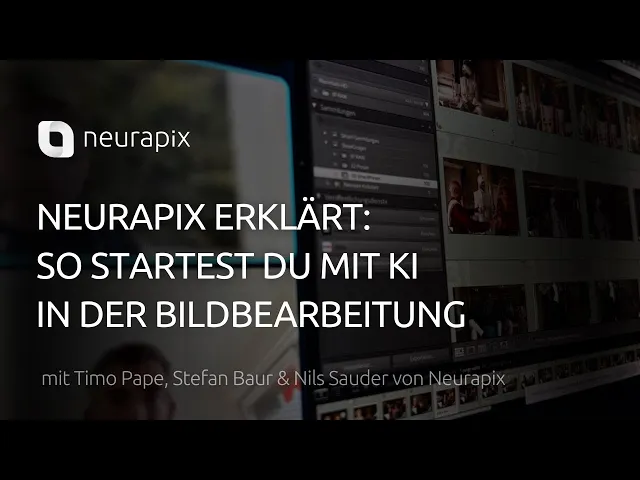

Dein Start mit Neurapix: KI-Bearbeitung einfach einrichten und SmartPreset erstellen
Neurapix
08.09.2025
Wenn du schon einmal nach einem Hochzeitswochenende mit schmerzenden Füßen und vollen Speicherkarten nach Hause gekommen bist, weißt du: Die eigentliche Arbeit beginnt danach. Der Marathon spielt sich nicht auf der Tanzfläche ab, sondern am Schreibtisch: Dateien sichern, tausende Bilder aussortieren, RAW-Dateien im eigenen Stil anpassen und Deadlines einhalten, die immer zu nah scheinen.
Für Hochzeits-, Familien-, Kinder- und Eventfotograf:innen – egal ob du Firmenfeiern, Neugeborene oder Jugendsport fotografierst – ist die Realität dieselbe: Die Nachbearbeitung raubt Zeit, Energie und Motivation, lange nachdem die Kamera beiseitegelegt ist.
Lange Abende vor dem Rechner bedeuten oft verspannte Schultern, müde Augen und den bekannten „nur noch fünf Bilder“-Kreislauf. Laut Umfragen, auf die sich Neurapix beruft, berichten die meisten Fotograf:innen von mentaler Erschöpfung und permanentem Druck, schnell liefern zu müssen. Zusammen mit den physischen Belastungen durch stundenlanges Sitzen nach intensiven Shootingtagen führt das fast zwangsläufig zu Burnout – nicht, weil wir Fotografie nicht lieben, sondern weil der Weg von der Aufnahme bis zur Auslieferung extrem fordernd ist.
Und hier liegt das Paradox: Kund:innen buchen dich wegen deines Geschmacks – deiner Fähigkeit, Hauttöne natürlich wirken zu lassen, Farben lebendig zu machen und flüchtige Momente authentisch einzufangen. Doch dieser Look entstand bisher nur durch unzählige Detailentscheidungen in Lightroom Classic. Presets helfen ein wenig, sind aber starre Werkzeuge: ein fixes Rezept für alle Bilder, das du am Ende doch für Belichtung, Weißabgleich oder Kontrast manuell anpassen musst.
Genau hier kommt moderne KI ins Spiel – nicht, um deine kreative Vision zu ersetzen, sondern um sie zu unterstützen. Die richtige KI legt dir keinen generischen Look über, sondern lernt deine Bearbeitung in unterschiedlichen Szenarien und setzt diese Entscheidungen dynamisch um. Sie übernimmt die Basisarbeit von Konsistenz und Korrekturen, während du dich auf die Auswahl, das Polieren der Highlight-Bilder und das Erzählen einer stimmigen Geschichte konzentrieren kannst.
Neurapix ist genau so ein Tool. Direkt in Lightroom Classic integriert, lernt es durch ein sogenanntes SmartPreset (dein persönliches KI-Profil) deine Bearbeitungsweise und wendet sie blitzschnell auf ganze Galerien an. Anstatt jedes Bild bei null zu starten, beginnt deine Bearbeitung bereits bei 80–95 % – und du hast volle Kontrolle über den Feinschliff. Für Fotograf:innen mit großen Bildmengen – Hochzeiten, Familien, Schulen, Sport oder Business-Events – ist dieser Wechsel revolutionär. Neurapix schmälert nicht deine Kreativität, sondern multipliziert sie konsistent über hunderte oder tausende Fotos hinweg.
Genauso wichtig: KI-Unterstützung schützt die Teile deines Lebens, die Kund:innen nie sehen. Wenn Massenbearbeitungen Minuten statt Tage dauern, musst du nicht mehr jeden Abend im Rückstand arbeiten. Die gewonnene Zeit kannst du in kreative Projekte, Marketing, Kund:innenpflege – oder einfach in Erholung investieren. Das Ergebnis: schnellere Lieferzeiten, weniger Erschöpfung und trotzdem dein wiedererkennbarer Stil.
Dieser Guide ist als praktische Kolleg:innen-Anleitung geschrieben. Er richtet sich zwar besonders an Hochzeits-, Familien- und Kinderfotograf:innen, gilt aber genauso für Business-, Corporate-, Paar-, Neugeborenen- oder Sportfotografie. In den kommenden Abschnitten zeige ich dir Schritt für Schritt, wie du Neurapix in Lightroom Classic einrichtest, dein erstes SmartPreset trainierst (Standard oder Kickstart) und dich für deine erste KI-gestützte Bearbeitung vorbereitest. Am Ende hast du ein trainiertes Profil für echte Aufträge – und einen klaren Weg zu einer schnelleren, leichteren und konsistenteren Bearbeitung, ohne die kreative Kontrolle aus der Hand zu geben.
Was ist Neurapix?
Bevor wir in die Einrichtung und das Training einsteigen, sollten wir klären, was Neurapix eigentlich ist – und warum es sich klar von unzähligen Preset-Paketen oder KI-Filtern unterscheidet, die überall beworben werden.
Im Kern ist Neurapix ein Plugin für Lightroom Classic, betrieben durch künstliche Intelligenz. Denk daran wie an eine spezialisierte Assistenz, die direkt in dem Programm sitzt, das du ohnehin täglich nutzt. Es integriert sich nahtlos in deine Kataloge und Workflows. Du musst keine Bilder in ein externes Programm exportieren, keine Ordnerstruktur umstellen und keine Flexibilität verlieren. Stattdessen erweitert Neurapix Lightroom still um neue Menüpunkte – mit Tools für Bearbeitung und Culling, die alle Anpassungen nativ, nicht-destruktiv und jederzeit rückgängig machbar halten.
Von Presets zu SmartPresets
Die meisten Fotograf:innen nutzen Presets als Ausgangspunkt – aber deren Grenzen sind schnell offensichtlich. Sie wenden dieselben Anpassungen auf jedes Bild an. Wendet man ein Preset auf ein sonniges Outdoor-Porträt und direkt danach auf eine schwach beleuchtete Partyaufnahme an, sieht man sofort das Problem: Das eine ist überbelichtet, das andere zu dunkel – und du musst wieder Bild für Bild Regler schieben.
Neurapix führt hier etwas wesentlich Intelligenteres ein: das SmartPreset. Anders als statische Presets lernt ein SmartPreset deine Bearbeitung über verschiedene Lichtsituationen und Szenen hinweg und überträgt diese Entscheidungen dynamisch auf neue Fotos.
Ein Beispiel: Wenn du bei Outdoor-Porträts gerne die Schatten anhebst, bei Innenaufnahmen aber Wärme hinzufügst, merkt sich Neurapix genau das – und setzt es automatisch um. Und wenn du bei Sportfotos kräftige Kontraste und satte Farben bevorzugst, bei Neugeborenen-Shootings aber lieber sanfte Pastelltöne, dann passt sich Neurapix an – denn es ist auf deine Bearbeitungen trainiert, nicht auf eine Einheitslösung.
Das Ergebnis ist kein generischer KI-Filter. Es ist dein Bearbeitungsstil, repliziert in Lightroom – konsistent und skalierbar auf ganze Bildmengen.
Nahtlose Integration in Lightroom Classic
Ein weiterer großer Vorteil: Neurapix fügt sich absolut natürlich in Lightroom Classic ein. Nach der Installation findest du die neuen Befehle im vertrauten Menü: Bibliothek > Zusatzmoduloptionen. Dort kannst du wählen zwischen:
Bildauswahl starten (Beta) – ein KI-basiertes Tool für schnellere Bildauswahl.
SmartPreset erstellen – hier trainierst du dein persönliches KI-Stilprofil.
Bilder bearbeiten – startet die KI-gestützte Stapelbearbeitung.
Bearbeitungen herunterladen – holt fertiggestellte Cloud-Bearbeitungen in deinen Katalog.
SmartPreset verfeinern – lässt die KI aus deinen manuellen Anpassungen lernen und steigert so die Genauigkeit.

Weil Neurapix komplett in Lightroom arbeitet, bleiben alle Bearbeitungen nicht-destruktive Anpassungen. Es gibt keine versteckten Prozesse, keine fest eingebrannten Filter. Jede KI-Anpassung kannst du jederzeit so ändern, als hättest du sie selbst manuell gemacht.
Und auch sonst bleibt alles gleich: Kataloge, Sammlungen, Metadaten und Exporte funktionieren wie gewohnt.
Gerade für Fotograf:innen mit großen Bildmengen ist diese Integration entscheidend. Nach einer Hochzeit mit 3.000 Bildern oder einem Schulfototag mit über 1.000 Aufnahmen willst du keine zusätzlichen Hürden, sondern ein Tool, das sich nahtlos einfügt – schneller macht, ohne zu stören.
Entwickelt für High-Volume-Fotografie
Neurapix zeigt seine volle Stärke überall dort, wo komplette Galerien ausgeliefert werden müssen – nicht nur ein paar ausgewählte Highlight-Bilder. Besonders in diesen Szenarien glänzt das Tool:
Hochzeiten mit 400 bis 1.000+ Bildern
Familien- und Kindershootings, bei denen die Eltern Vielfalt erwarten
Sportveranstaltungen mit hunderten dynamischen Action-Aufnahmen
Firmenevents, bei denen die Ergebnisse schon am nächsten Tag erwartet werden
Schul- oder Saisonporträts, die absolute Konsistenz bei großen Mengen erfordern
In der Praxis kann Neurapix die Bearbeitungszeit um bis zu 90 % reduzieren. Das ist nicht bloß ein Marketingversprechen, sondern das konkrete Resultat: Die KI übernimmt die repetitiven Korrekturen, während du dich auf Auswahl und Feinschliff konzentrierst.
Kurz gesagt: Neurapix ersetzt nicht dein künstlerisches Urteil – es verstärkt es. Es ermöglicht dir, deinen Stil konsistent auf ganze Galerien anzuwenden – und das in einem Bruchteil der Zeit.
Neurapix Schritt für Schritt einrichten
Jetzt, da du weißt, was Neurapix ist und warum es deinen Workflow transformieren kann, kommen wir zum praktischen Teil. Die gute Nachricht: Die Einrichtung ist unkompliziert. Vom Anlegen deines Accounts bis zur ersten KI-gestützten Bearbeitung vergehen meist weniger als 60 Minuten – selbst, wenn du noch nie ein Lightroom-Plugin installiert hast.
Dein Neurapix Account
Der erste Schritt ist simpel: Erstelle deinen Neurapix-Account.
Gehe auf die offizielle Website: https://neurapix.com
Klicke auf Jetzt testen und registriere dich mit E-Mail und Passwort oder per Facebook-Login.
Alle neuen Nutzer:innen starten mit 1.000 kostenlosen KI-Bearbeitungen. Das reicht in der Regel für eine komplette Hochzeit oder mehrere Porträtsessions – und gibt dir reale Ergebnisse, bevor du Geld investierst.
Bestätige ggf. deine E-Mail, und dein Account ist aktiv. Ab diesem Moment läuft alles – vom SmartPreset-Training bis hin zur Bearbeitung – über dein Konto.

Download und Installation des Plugins
Neurapix ist kein eigenständiges Programm, sondern ein Plugin für Adobe Lightroom Classic. (Hinweis: Die cloudbasierte Version Lightroom CC wird aktuell nicht unterstützt.)
Logge dich in deinen Neurapix-Account ein und gehe zu Downloads.
Wähle das passende Installationspaket für dein Betriebssystem (Windows oder macOS).
Starte den Installer und folge den Schritten – das Plugin wird automatisch in Lightroom Classic eingebunden.
Tipp: Achte darauf, dass deine Lightroom-Version aktuell ist. Neurapix arbeitet am besten mit den neuesten Releases. Das Plugin fügt sich nahtlos ein und überlastet dein System nicht. Es erweitert Lightroom lediglich um neue, klar strukturierte Funktionen.

Login direkt in Lightroom
Sobald das Plugin installiert ist, verbindest du Lightroom mit deinem Neurapix-Account.
Öffne Lightroom Classic und wechsle ins Bibliothek-Modul.
Gehe im oberen Menü auf Datei > Zusatzmodul-Manager.
Dort siehst du Neurapix nun als installiertes Plugin.
Wähle es aus und klicke auf Anmelden.
Gib deine Neurapix Zugangsdaten ein (die gleichen wie beim Account).
Lightroom merkt sich deinen Login, sodass du diesen Schritt nicht bei jedem Start wiederholen musst.

Das Plugin-Menü entdecken
Nach dem Login erscheinen neue Optionen unter Bibliothek > Zusatzmoduloptionen. Dazu gehören:
Bildauswahl starten (Beta)
SmartPreset erstellen
Bilder bearbeiten
Bearbeitung herunterladen
SmartPreset verfeinern

Du musst nicht sofort alles beherrschen. Wichtig ist nur, zu wissen, wo die Werkzeuge liegen. Ab jetzt kannst du dein erstes SmartPreset erstellen – und genau das macht Neurapix zu deinem persönlichen Bearbeitungsassistenten.
Dein SmartPreset erstellen (dein KI-Stilprofil)
Hier passiert die eigentliche Magie: Aus einem einfachen Plugin wird dein persönlicher Assistent. Das SmartPreset ist ein KI-basiertes Profil, das deine Bearbeitungsentscheidungen erlernt und sie konsistent auf hunderte oder tausende Fotos anwendet.
Stell dir vor, du würdest eine Praktikantin oder einen Praktikanten ausbilden. Du zeigst ihr oder ihm anhand vieler Beispiele, wie du Schatten aufhellst, Weißabgleich korrigierst, Farben abstimmst oder mit schwierigem Licht umgehst. Je konsistenter dein Training, desto besser performt dein SmartPreset.
Was ein SmartPreset ist – und warum es zählt
Ein klassisches Lightroom-Preset setzt die gleichen Einstellungen auf jedes Bild. Das funktioniert manchmal, führt aber oft zu Über- oder Unterbelichtung. Ein SmartPreset arbeitet dynamisch. Es analysiert jedes einzelne Foto – Licht, Farben, Töne, Kontraste – und passt die Einstellungen intelligent an, so wie du es manuell tun würdest.
Das Ergebnis: Deine Bilder sehen schon nach dem ersten Durchlauf zu 85–95 % so aus, wie du sie sonst final abliefern würdest. Für Hochzeiten, Familien- oder Eventreportagen mit 500–2.000+ Fotos ist das ein echter Gamechanger. Aus Tagen voller Bearbeitung werden wenige Stunden – oder weniger.
Option 1: Reguläre Erstellung (500+ bereits bearbeitete Fotos)
Wenn du bereits einen etablierten Bildstil hast, ist das Standard SmartPreset die beste Wahl.
Schritt 1: Wähle ein konsistentes Foto-Set
Suche dir mindestens 500 Fotos aus, die du bereits in deinem typischen Stil bearbeitet hast. Am besten eignet sich eine komplette Hochzeitsreportage, eine Serie von Familienshootings oder ein anderes großes Projekt. Wichtig ist Konsistenz: Vermische nicht völlig unterschiedliche Looks in einem Training.
Schritt 2: Starte das Training
Markiere die 500+ bearbeiteten Fotos in Lightroom. Gehe dann zu Bibliothek > Zusatzmoduloptionen > SmartPreset erstellen. Vergib einen klaren Namen wie Wedding Bright & Airy oder Studio Clean Portraits. Bestätige den Vorgang – Neurapix überträgt nun die Bearbeitungsdaten (nicht die Bilddateien selbst) sicher auf seine Server, um daraus dein SmartPreset zu trainieren.
Schritt 3: Warte auf das Ergebnis
Das Training ist in der Regel nach wenigen Stunden abgeschlossen. In dieser Zeit kannst du weiterarbeiten oder Lightroom schließen. Sobald das SmartPreset fertig ist, erhältst du eine E-Mail. Danach findest du dein neues Profil direkt im Plugin-Menü und kannst es auf neue Bilder anwenden.
Schwarz-Weiß-Bearbeitungen
Falls dein Trainings-Set mindestens 20 Schwarz-Weiß-Bilder enthält, erstellt Neurapix automatisch ein separates B&W SmartPreset zusätzlich zu deinem Farbprofil. Besonders praktisch, wenn du regelmäßig Farb- und Schwarzweiß-Versionen ablieferst.
Tipps für das Training eines Standard SmartPresets
Qualität vor Quantität: 500 konsistente Bearbeitungen sind besser als 1.000 unterschiedliche Looks.
Zeig Vielfalt im Licht: Innenaufnahmen, Outdoor, Kirche, Golden Hour – damit die KI lernt, wie du verschiedene Lichtbedingungen bearbeitest.
Experimente weglassen: Bilder, die gar nicht deinem Hauptstil entsprechen, solltest du besser nicht ins Training aufnehmen.
Option 2: Kickstart (20+ Bilder)
Wenn du noch keine 500 fertigen Bearbeitungen hast, neu startest oder schnell ein Profil für einen bestimmten Auftrag brauchst, ist Kickstart der schnelle Weg.
So funktioniert’s:
Wähle eine Serie von unbearbeiteten RAW-Bildern (z. B. 100 Stück).
Bearbeite davon 20 Bilder im gewünschten Stil.
Gehe zu SmartPreset erstellen > Kickstart im Neurapix-Menü.
Neurapix lädt die 20 bearbeiteten Beispiele plus die restlichen unbearbeiteten Fotos hoch.
Und Neurapix hat in wenigen Minuten ein SmartPreset erstellt, das automatisch auf die übrigen Fotos angewendet wird. Das Ergebnis: Du bearbeitest 20 Bilder – Neurapix übernimmt den Look für die restlichen 80, 980 oder 1.980 Bilder.
Wann regulär, wann Kickstart?
Das Standard SmartPreset eignet sich, wenn du bereits über ein großes Archiv mit konsistent bearbeiteten Galerien verfügst und die höchste Genauigkeit willst.
Das Kickstart SmartPreset ist ideal, wenn du gerade erst beginnst, mit einem neuen Look experimentierst oder ein einmaliges Profil für eine:n bestimmte:n Kund:in erstellen möchtest. Kickstart-Profile lassen sich außerdem Schritt für Schritt erweitern. Durch kontinuierliches Refining und Ergänzen können sie mit der Zeit zu einem vollwertigen Standard SmartPreset heranwachsen.
Erste Schritte nach dem Training
Sobald dein SmartPreset fertig ist, beginnt der spannende Teil – die Anwendung in echten Projekten.
So findest du dein SmartPreset in Lightroom:
Gehe zu Bibliothek > Zusatzmoduloptionen > Bilder bearbeiten. Ein Dialogfenster öffnet sich mit einer Dropdown-Liste, in der du dein SmartPreset auswählen kannst, zum Beispiel Wedding Bright & Airy oder Family Lifestyle. Hast du mehrere Profile – etwa für Hochzeiten, Studio-Porträts oder Neugeborene – werden alle angezeigt, sodass du einfach das passende auswählen kannst.


Vorbereitung für deinen ersten KI-Edit
Importiere und organisiere deine RAW-Dateien wie gewohnt in Lightroom.
Entscheide, ob du zuerst aussortieren (cullen) oder alles bearbeiten willst. Beides wird unterstützt.
Markiere die Fotos, die du verarbeiten möchtest.
Wähle dein SmartPreset und aktiviere bei Bedarf Zusatzoptionen wie Auto-Cropping oder KI-Masken.
Klicke auf Bearbeitung starten.

Je nach Plan verarbeitet Neurapix die Bilder entweder in der Cloud (für kostenlose oder Pay-per-Edit-Nutzer:innen) oder lokal auf deinem Rechner (bei Flatrate-Abos). Innerhalb weniger Minuten ist dein Lightroom-Katalog mit bearbeiteten Bildern aktualisiert – in deinem Stil.
Mehrere SmartPresets verwalten
Als Fotograf:in brauchst du oft mehr als nur einen Look. Hochzeiten verlangen vielleicht nach einem luftigen, romantischen Stil, Business-Porträts nach einem neutralen, professionellen Look und Konzerte nach einer düsteren, kontrastreichen Bildsprache.
Neurapix erlaubt dir unbegrenzt viele SmartPresets anzulegen, sodass du für jedes Genre das passende Profil nutzen kannst.
Beispiele dafür sind ein Wedding Bright & Airy-Preset als Hauptstil für Hochzeiten, ein Black & White Fine Art-Preset für zeitlose Schwarzweiß-Aufnahmen, ein Studio Neutral-Preset für saubere Hauttöne bei Business-Porträts oder ein Moody Documentary-Preset für reportageartige Konzert- oder Editorial-Fotografie.
Beim Bearbeiten wählst du einfach das passende Profil aus. Jedes SmartPreset funktioniert wie ein spezialisierter Assistent, der genau weiß, wie diese Art von Bildern aussehen soll.
Die erste Bearbeitung mit Neurapix
Deine erste Bearbeitung mit Neurapix ist für viele Fotograf:innen der Moment, in dem Theorie zur Praxis wird. Statt dich durch hunderte unbearbeitete RAWs zu kämpfen, siehst du, wie eine ganze Galerie innerhalb weniger Minuten fertiggestellt wird.
Beim Durchscrollen bemerkst du sofort, dass das Schwerste bereits erledigt ist: Belichtung, Weißabgleich, Tonwerte – all das wirkt schon stimmig. Was vorher Stunden voller Reglerarbeit bedeutete, wirkt jetzt wie ein fertig vorbereitetes Grundgerüst. Du startest nicht mehr bei Null, sondern mit Bildern, die zu 80–95 % deinem Stil entsprechen.
Deine Rolle verändert sich spürbar: Du bist nicht länger reine:r Techniker:in am Regler, sondern wieder Kurator:in und Künstler:in. Neurapix übernimmt die Basisarbeit, während du dich auf die entscheidenden Details konzentrierst – das Feintuning der Highlight-Shots, kreative Akzente oder die authentische Erzählung des Tages.
Laut DIY Photography kann Neurapix die Bearbeitungszeit um bis zu 90 % senken. Ob Hochzeit, Familienshooting oder Firmenevent: Was früher ganze Abende fraß, erledigst du jetzt in einem Bruchteil der Zeit.
Doch es geht nicht nur um Geschwindigkeit, sondern auch um Energie. Nach deinem ersten Neurapix-Edit hast du abends plötzlich noch Zeit und Kopf frei. Statt ausgelaugt am Schreibtisch zu sitzen, kannst du deine Galerie schneller liefern, Zeit mit Familie verbringen oder dich kreativ auf dein nächstes Shooting vorbereiten.
Fazit
Mit Neurapix einzusteigen ist überraschend einfach, die Wirkung aber enorm. Hast du das Plugin einmal installiert, dein erstes SmartPreset trainiert und einen Stapelbearbeitung durchgeführt, merkst du sofort, wie viel Zeit und Energie du zurückgewinnst – ohne Einbußen bei der Qualität. Dein Workflow bleibt derselbe, nur schneller: Lightroom funktioniert wie gewohnt, doch die KI übernimmt die wiederkehrenden Basisanpassungen, sodass du dich auf die künstlerische Handschrift konzentrieren kannst, die deine Arbeit einzigartig macht.
Ein weiterer Vorteil: Neurapix wächst mit dir. Je mehr du dein SmartPreset verfeinerst, desto exakter spiegelt es deinen aktuellen Stil wider. Aus heutigen „90 % fertig“-Edits werden morgen Ergebnisse, die fast perfekt passen – mit nur noch winzigen Feinanpassungen.
Für Fotograf:innen mit großen Bildvolumen – ob bei Hochzeiten, Familien- und Kindershootings, Business-Events, Neugeborenen-Sessions oder Sport – ist dieser Wandel ein echter Gamechanger. Statt Abende in endlosen Regler-Anpassungen zu verlieren, kannst du dich wieder auf das Wesentliche konzentrieren: Storytelling, Kund:innen-Kommunikation oder einfach Erholung. Schnellere Abgabe, weniger Erschöpfung und konsistente Ergebnisse gehören plötzlich zum Alltag.
Und das ist erst der Anfang: Im nächsten Artikel geht es darum, wie Neurapix im Alltagseinsatz funktioniert – mit Stapelbearbeitung, kontinuierlichem Verfeinern, erweiterten Tools wie AI-Cropping und Masking sowie der KI-gestützten Culling-Funktion für schnellere Bildauswahl. Ziel ist nicht nur ein schnellerer Workflow, sondern ein intelligenterer, effizienterer und angenehmerer.
Kommentare
Über Neurapix
Neurapix ist ein deutsches Start-up mit Sitz in Göttingen. Das 2021 gegründete Unternehmen hat eine künstliche Intelligenz entwickelt, die individuelle Stile bei der Bildbearbeitung erlernt und innerhalb des Programms Adobe Lightroom anwendet. Dadurch können Fotograf:innen binnen kurzer Zeit sehr große Mengen Fotos in ihrem Stil bearbeiten lassen und erheblich Zeit sparen.
Urheberrecht © 2025 Neurapix GmbH. Alle Rechte vorbehalten.






